Connecter le stockage externe¶
Avertissement
Les lecteurs de stockage externes sans alimentation externe ne doivent PAS être connectés aux prises USB. Sinon, cela peut entraîner une perte de données sur le disque dur interne. **Utilisez toujours des lecteurs de stockage externes avec une alimentation électrique séparée avec la NextBox.
Exigences¶
un disque de stockage externe avec une alimentation électrique séparée
le stockage externe doit être formaté avec un système de fichiers pris en charge (par exemple, ext3, ext4 ou XFS).
Configuration¶
Connectez votre stockage externe à votre NextBox
Passez à l’application d’administration de la NextBox
Sélectionnez « Storage Management » ;
Cliquez sur le signe plus pour monter le stockage
Note
Si vous voulez partager des répertoires avec plusieurs utilisateurs, vous devez installer l’application « Group folders » et cliquer sur le symbole à trois points et « Share » pour le rendre accessible aux autres utilisateurs. (Comme le montre la dernière image)
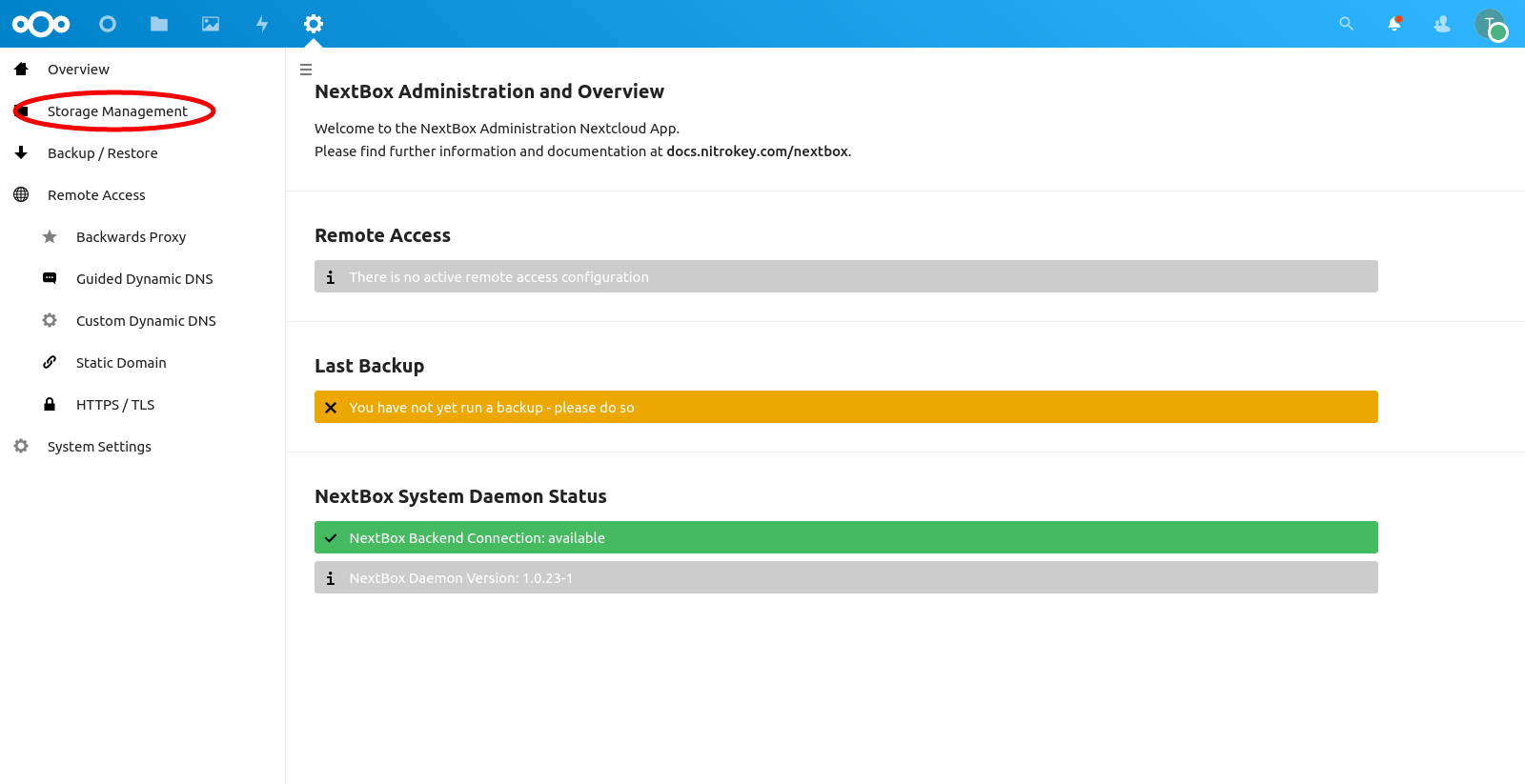
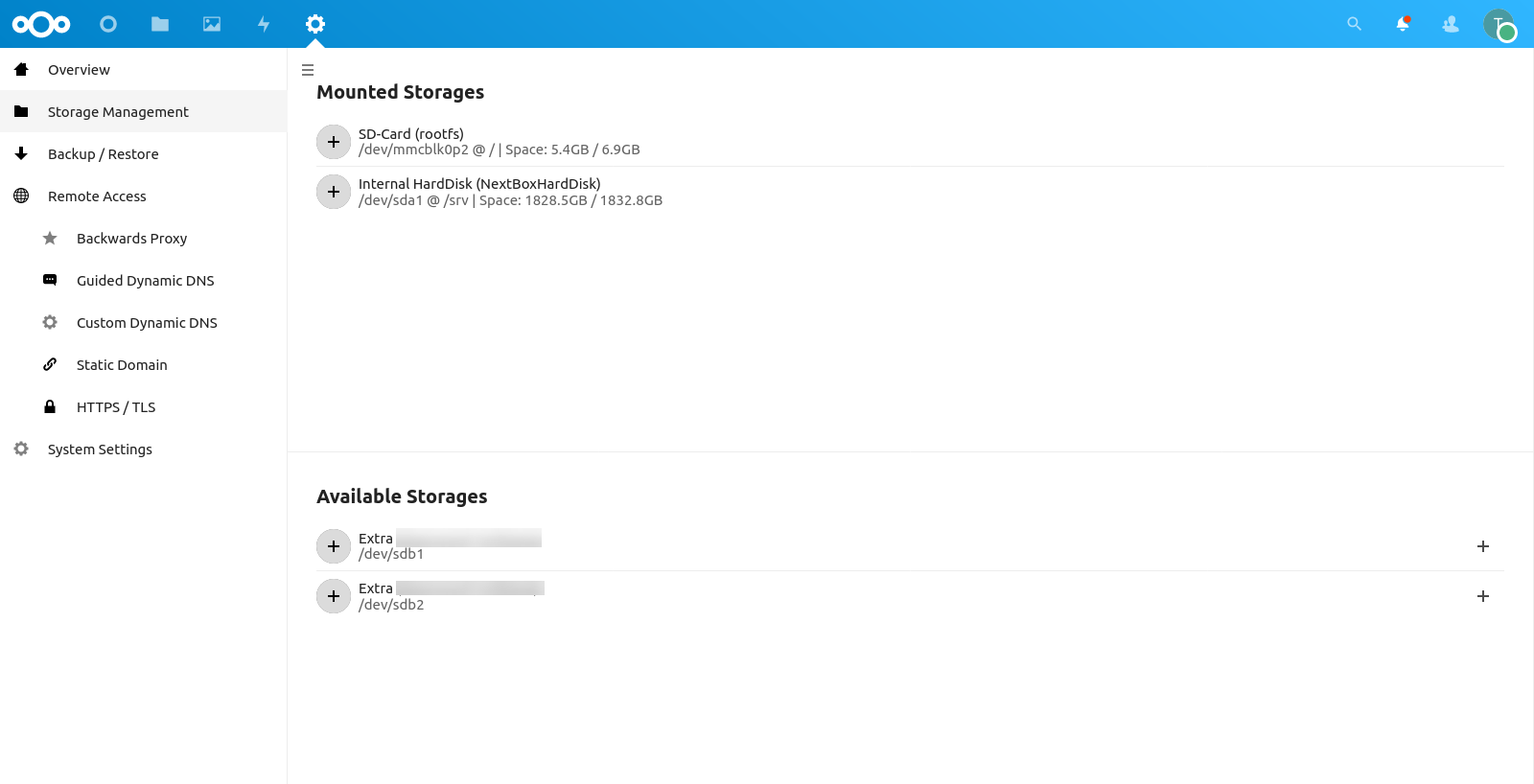
Autoriser l’accès à partir de l’application Fichiers¶
En outre, le disque dur doit avoir ses permissions d’accès au répertoire monté définies à 777 ou appartenir à l’utilisateur et au groupe 32. Si le disque dur est monté localement sur votre hôte, le plus simple est de faire chmod 777 /path/to/mounted/hard-disk en tant que root.
Pour permettre un accès direct au stockage externe monté via l’application Nextcloud « Files », l’application External storage support doit être installée depuis l’App Store Nextcloud. Là, le point de montage correct listé dans « Storage Management » dans l’application NextBox doit être rendu disponible. Comme le montre cette capture d’écran :

Remplacez /media/extra-1 par le point de montage trouvé dans « Storage Management ». Compte tenu de la configuration ci-dessus, le disque dur externe sera désormais disponible en tant que « Local » dans l’application Files.